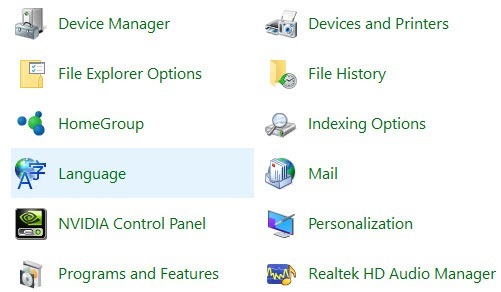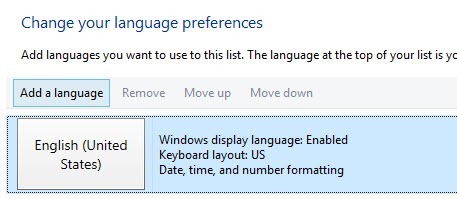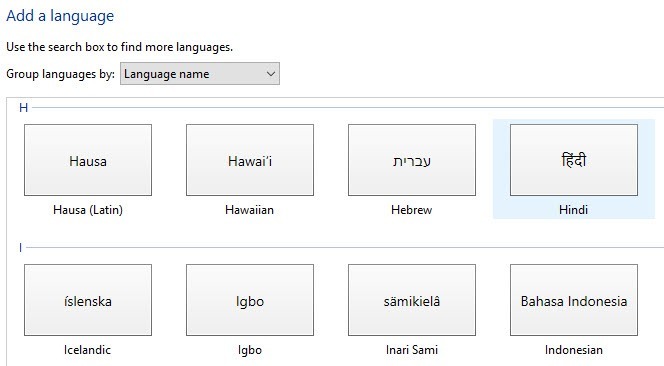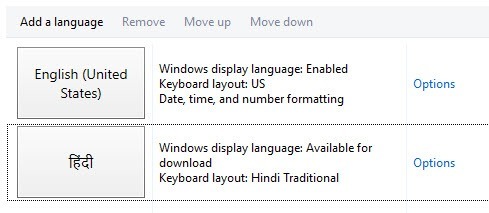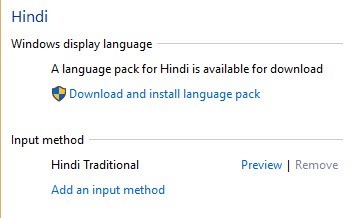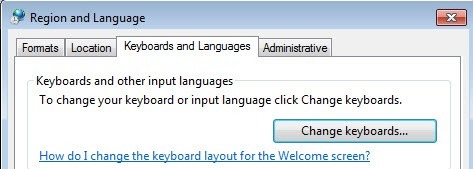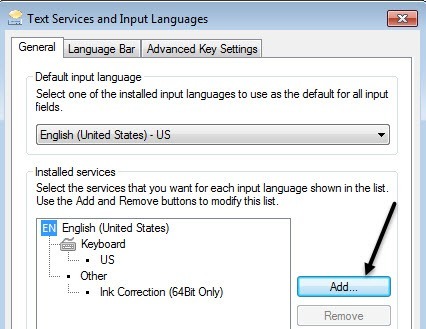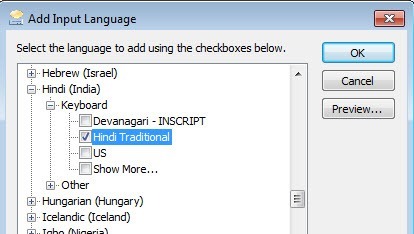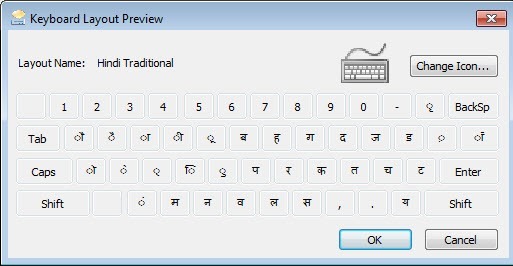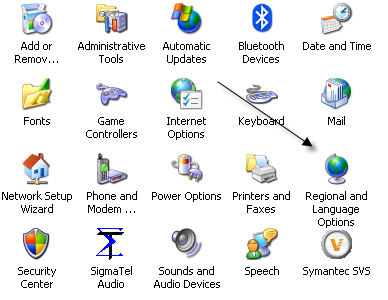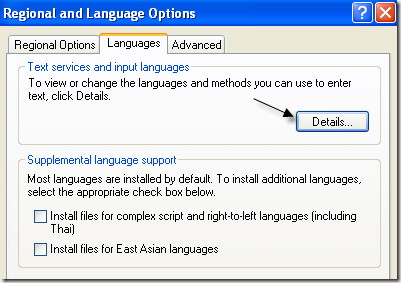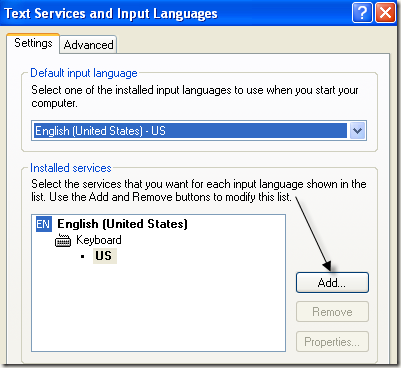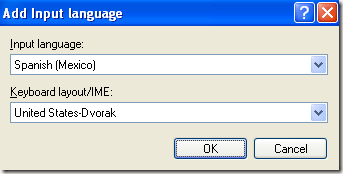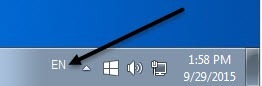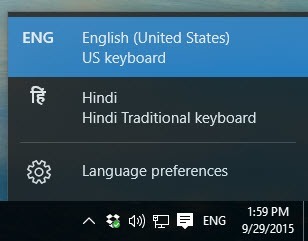A billentyűzet nyelvének megváltoztatását Windows rendszerben keresed? Vannak olyan alkalmak, amikor erre szükség lehet, például amikor egy használt számítógépet vásárol, és a billentyűzet másik nyelvre van állítva, vagy ha valamilyen idegen nyelvet kell beírnia angol helyett.
a Windows Vezérlőpult néhány beállításának módosításával egyszerűen változtathatja meg a billentyűzet nyelvét a francia nyelvről az angolra, az Egyesült Államokra az Egyesült Királyságba stb. Ehhez a nyelv és a billentyűzet beállításainak módosítása szükséges.
Érdemes megjegyezni, hogy a Windows nyelveken történő váltáskor a beállítások alkalmazásonként vannak beállítva. Meg kell változtatnia a beviteli nyelvet attól függően, hogy melyik programot használja. Ezt nagyon könnyű elvégezni a nyelvi sáv használatával, amely automatikusan megjelenik, amikor másik nyelvet ad hozzá a Windows rendszerben. A cikk alján található nyelvi sáv használatával ismertetem.
A billentyűzet nyelvének megváltoztatása Windows 8 / Windows 10 alatt
Windows 8 és Windows 10 esetén nyissa meg a Vezérlőpultot majd kattintson a Nyelvgombra.
Kattintson a Nyelv hozzáadásaa telepített nyelvek felett található.
A Windows 8 és a 10-es verzió sokkal jobb felületet kínál a nyelvek böngészéséhez a Windows 7 és korábbi verziókhoz képest . Itt egy szép karaktert láthatsz néhány karakterből.
Válassza ki a nyelvet, majd kattintson a Hozzáadáserős>gombot alul. Most látnia kell telepített nyelven. Lehet, hogy néhány üzenetet is kap a Windows-ból, mivel a szükséges nyelvekhez szükséges fájlokat telepíti.
az újonnan telepített nyelvhez, amely lehetővé teszi a Windows nyelvének megváltoztatását. A nyelvhez további beviteli módokat is megadhat.
Billentyűzet nyelvének módosítása Windows 7 alatt
Windows 7, nyissa meg a Vezérlőpultot, majd kattintson a Régió és nyelvgombra.
Majd kattintson a Billentyűzetek módosításagombra.
az alapértelmezett nyelv és a telepített szolgáltatások. Nyelv felvételéhez menjen tovább, és kattintson az Hozzáadásgombra.
szeretné hozzáadni és bővíteni a billentyűzet részt. A használt fizikai billentyűzettől függően válassza ki a megfelelő billentyűzet opciót. Előfordulhat, hogy játszani szeretne a különböző lehetőségekkel, mert néha egy billentyűzet nem működik megfelelően.
>Előnézetgombra kattintva megnézheti, hogy a nyelvének karakterei hogyan vannak leképezve a használt billentyűzetre.
A billentyűzet nyelvéhez a Hindi Traditional szót választottam. Görgessen lefelé a A nyelvi sáv használatarészhez, és nézze meg, hogyan írhatja be különböző alkalmazásokba az új nyelvet.
Billentyűzet nyelvének módosítása XP-ben
Windows XP esetén a Vezérlőpultelemre kattintva kattints az Regionális és nyelvi beállításoklehetőségre. / p>
Kattintson a Nyelvekfülre, majd kattintson a Részletekgombra. / p>
Ez betölti a Szöveges szolgáltatások és a beviteli nyelvekpárbeszédpanelt. Itt láthatja a telepített szolgáltatások és billentyűzetek listáját a számítógépen. Hozzáadásgombra kattintva új billentyűzetkiosztást és beviteli nyelvet telepíthet.
Válassza ki a beviteli nyelvet és válassza ki a a számítógéphez csatlakoztatott billentyűzet típusa. Ha angolul szeretné beírni az angol billentyűzetet, válassza a Spanyolot a Beviteli nyelv és az Egyesült Államok-Dvorak menüpont alatt.
/ h2>
Ha új nyelvet telepít a Windows rendszerbe, automatikusan engedélyezi a nyelvi sávot. Ez nagyon hasznos a Windows nyelveken történő gyors váltáshoz. Valószínűleg nem fogsz gépelni egy nyelvet minden alkalmazáshoz, így a nyelvi sáv könnyűvé teszi a váltást.
A tálcán található nyelvi sáv jelenik meg betűkkel a jelenleg használt nyelv megjelöléséhez. Ha rákattintasz, megjelenik egy lista, és egy másik nyelvre kattintva kiválaszthatja.
Most megnyithat egy alkalmazást mint a Word, válassza ki a nyelvet a nyelvi sávból és kezdje el a gépelést. Szövegírás közben meg kell jelennie a karakterek karakterének megjelenítéséhez.
Erről szól! Tehát ha egy másik nyelvet szeretne írni, például idegen nyelvet, vagy ha vissza akarja kapcsolni a billentyűzet nyelvét angolra, akkor a fenti lépések megoldják a problémát! Enjoy!